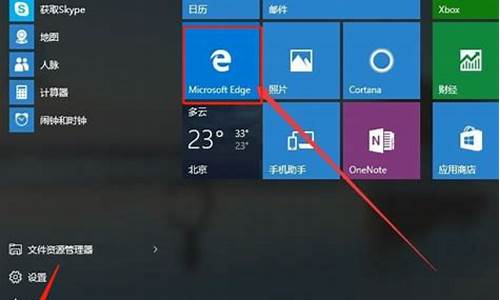换电脑系统和文件-电脑换了系统原来的文件还有吗
1.win7旗舰版笔记本电脑64位重装系统要想电脑里面的所有的数据包括文件和软件都不丢失该怎么操作?
2.怎么用一台电脑给另一台电脑装系统
3.重装系统后如何保留原来的文件?
4.我想换个系统 换完后 电脑里原来的东西都会删除吗
win7旗舰版笔记本电脑64位重装系统要想电脑里面的所有的数据包括文件和软件都不丢失该怎么操作?

数据能保证,绿色软件也没有问题。
其他的软件重装系统后,只能再下载安装。
一般重装系统都会自动格式化C盘,然后系统会在C盘重新安装,所以重装系统一般影响的仅仅是系统盘C盘!非系统盘的文件不会受影响,非系统盘的软件有的受影响,有的不受影响。
具体步骤:
1、桌面文件,桌面的默认路径是在C盘的,路径为:“C:Users\Administrator\Desktop(桌面)”
备份的方法有两种,一种是直接把桌面重要文件移走,另一种是把桌面文件夹路径设置到D盘,详细方法:桌面路径转移到其他盘,不怕文件再丢失。
2、我的文档,对于“我的文档”这个文件夹不知道大家了解多少,简单解释下吧,也就是你电脑中运行的软件,比如即时通讯软件、游戏、办公软件,运行软件的过程中会产生一些用户信息文件,比如聊天软件的聊天信息,;游戏的截图、录像;办公软件中保存的信息等等,都会保存在“我的文档”文件夹中。
默认路径:“C:UsersAdministratorDocuments(我的文档)”。
备份方法:一种是直接从C盘的我的文档中找到我们可能需要的文件,这种方法比较麻烦;另一种就是直接把我的文档路径设置到D盘,设置好之后文件会立刻自动转移到D盘,C盘软件,可能很多朋友平时习惯性的将软件都装到了C盘,首先建议大家平时一定要养成将软件装到非系统盘的习惯,这样重新系统后,有很多软件可以直接使用。
3、其它文件
自己存放的位置和文件名都知道的话,将这些文件备份出去即可。
4、除了前文所的备份位置,还可以备份到U盘等移动存储中;或者备份云空间。
两种方法:一种就是重装系统后重装该软件;另一种方法就是重装前将C盘软件搬家。
怎么用一台电脑给另一台电脑装系统
如何用一台电脑给另一台电脑装系统?虽然在系统损坏时可以通过U盘或光盘装系统,但是有些电脑没有光驱,usb也出现问题,此时这台电脑不能按常规方法来重装。如果有两台电脑的话,能不能用一台电脑给另一台电脑装系统呢?其实是可以的,可以通过拆硬盘装到另一台电脑上来安装系统,下面小编跟大家介绍怎样用一台电脑给另一台电脑装系统的方法。
安装须知:
1、为了方便描述,好的这一台电脑简称好电脑,坏掉的另一台电脑简称坏电脑
2、如果好电脑支持双硬盘,那么可以将坏电脑中的硬盘拆下装到好电脑上,通过ghost快速重装,参照方法一
3、如果好电脑只能装一个硬盘,那么需要先制作好U盘启动盘,然后拆下好电脑的硬盘,将坏电脑的硬盘装到好电脑上,通过U盘重装,参照方法二
4、如果遇到无法选择硬盘启动的问题,参考:怎么进bios设置硬盘启动顺序
安装准备:
1、系统iso文件下载:萝卜家园win7旗舰版
2、解压工具:WinRAR或好压等等
3、4G以上U盘:大u盘制作教程
方法一、支持双硬盘的情况下直接本地ghost快速恢复
1、装上双硬盘之后,开机启动,一般会进入系统,如果无法进入系统,就需要在启动时按F12或F11或Esc等启动热键调出启动菜单;
2、在启动菜单中一般有两个硬盘项,选择好电脑上的那个硬盘,如果不确定,只能先选择其中一个,不行再重启换另一个,设好电脑的硬盘是HDD2这个,选择它回车;
3、进入系统之后,将下载完的系统iso压缩包文件下载到C盘之外的分区,比如下载到F盘,右键使用WinRAR等工具解压到当前文件夹或指定文件夹,不能解压到坏电脑所在的系统盘和桌面,否则无法安装;
4、弹出对话框,执行系统iso压缩包解压过程,需要等待几分钟;
5、解压之后,我们打开安装目录,找到安装系统.exe程序;
6、双击安装系统.exe打开这个安装界面,选择还原系统,映像文件路径选择win7.gho文件,勾选要安装的位置,单硬盘的系统盘是C盘,由于这边是双硬盘,你需要自己判断坏电脑的分区大小以及系统盘所在分区,看序号这一列,其中一个硬盘会显示1:1、1:2,另一个硬盘会显示2:1、2:2等,这边设坏电脑系统盘是C盘,选择它,再勾选执行完成后重启,最后点击执行;
7、弹出提示框,提示映像文件即将还原到分区C,点击确定继续;
8、这时候电脑会重启,进入到这个界面,默认选择SysCeoRecovery项启动;
9、启动进入这个界面,执行C盘格式化以及系统安装到C盘的部署过程,需要等待3-5分钟,这个过程到100%之后关机拔掉坏电脑的硬盘;
10、上述执行完成后,拔掉硬盘装回坏电脑上,接通电源开机,会启动进入这个界面,执行系统驱动安装和配置过程,这样做的目的是保证驱动不会冲突,如果在其他电脑上装驱动,硬盘装回来很可能开不了机;
11、重装过程5-10分钟,最后启动进入全新系统桌面,系统就重装完成了。
方法二:单硬盘情况下通过U盘安装
1、制作U盘启动盘之后,将下载的系统iso文件直接复制到U盘的GHO目录下,iso镜像不用解压;
2、将坏电脑硬盘拆下装到好电脑上,在好电脑上插入U盘,重启后不停按F12或F11或Esc等快捷键打开启动菜单,选择U盘选项回车,比如GeneralUDisk5.00,如果不支持热键,参考:怎么设置开机从U盘启动;
3、从U盘启动进入到这个菜单,按数字2或通过方向键选择02选项回车,启动pe系统,如果无法进入则选择03旧版PE系统;
4、启动后进入到pe系统,如果你只需格式化C盘,直接执行第6步,如果要全盘重新分区,双击打开DG分区工具,右键点击硬盘,选择快速分区;
5、设置分区数目和分区的大小,一般C盘建议50G以上,如果是固态硬盘,勾选“对齐分区”扇区2048即可4k对齐,点击确定,执行硬盘分区过程;
6、完成分区之后,桌面上双击打开大一键装机,GHOWIMISO映像路径选择系统iso镜像,此时工具会自动提取gho文件,点击下拉框,选择gho文件;
7、然后点击“还原分区”,选择系统安装位置,一般是C盘,pe下盘符可能不对应,如果不是显示C盘,可以根据“卷标”、磁盘大小选择,点击确定;
8、弹出这个提示框,勾选“完成后重启”和“引导修复”,点击是开始执行C盘格式化以及安装系统过程;
9、转到这个界面,执行系统安装部署到C盘的操作,这个过程需要5分钟左右,这个过程到100%完成后,同样要关机拆下硬盘,U盘也不需要了,同时拔掉;
10、操作完成后将硬盘装回坏电脑上,电脑会启动进入这个界面,继续进行安装系统和系统配置过程,安装后自动执行系统激活操作;
11、安装系统过程需要5-10分钟左右,在启动进入全新系统桌面后,系统全新安装完成。
以上就是怎么用一台电脑给另一台电脑装系统的方法,过程会比较复杂,尤其是拆硬盘装硬盘的过程,更是要小心。
重装系统后如何保留原来的文件?
1、重装系统需要知道的是重装只会替换电脑安装盘的文件,也就是C盘中的文件,因而放在电脑桌面上的文件是需要保存的,电脑桌面上的文件就是放在C盘中的,可以在其它盘中建一个文件夹保存电脑桌面上的文件,待安装系统完成后再放回桌面。
2、备份驱动程序,这点很重要,因为你不知道安装新的系统后自带的驱动程序能与你自己电脑的硬件相匹配,造成电脑异常,如网卡驱动、声卡驱动、显卡驱动等,可能会让你的电脑不能上网,也就不能通过软件检测下载驱动了。下面是备份驱动程序的方法。
3、网上搜索驱动精灵2013下载安装后,打开驱动精灵,点击驱动程序菜单下的备份还原标签,因为我们是重装系统,所以需要备份所有驱动程序,全选所有驱动,点击一键备份,备份文件默认是安装在自己指定保存目录。
4、然后在你重装完系统后,需要再安装一遍驱动精良,因为重装后,原来安装的电脑软件都是不能打开的,所以你得先准备好驱动精灵安装程序。安装完驱动精灵后,按上一步,进入备份还原标签中,选择所有驱动,点击还原就可以了。
我想换个系统 换完后 电脑里原来的东西都会删除吗
1、首先解锁手机,在自己手机的桌面上打开qq浏览器的。
2、进入之后,点击最下面的三个杠杠。
3、接着在弹出的窗口中,找到并点击设置的按钮。
4、然后在打开的设置页面中,找到中间的清除浏览记录,点击这个选项。
5、进入之后,会看到很多选项,选择自己要清除掉的记录,选择好之后确定删除即可。
声明:本站所有文章资源内容,如无特殊说明或标注,均为采集网络资源。如若本站内容侵犯了原著者的合法权益,可联系本站删除。